Lenovo Windows 8.1 Quick Start Guide [da]

Introduktion til
Windows 8.1
Windows 8.1 Support Center @ Lenovo
support.lenovo.com/windows8.1

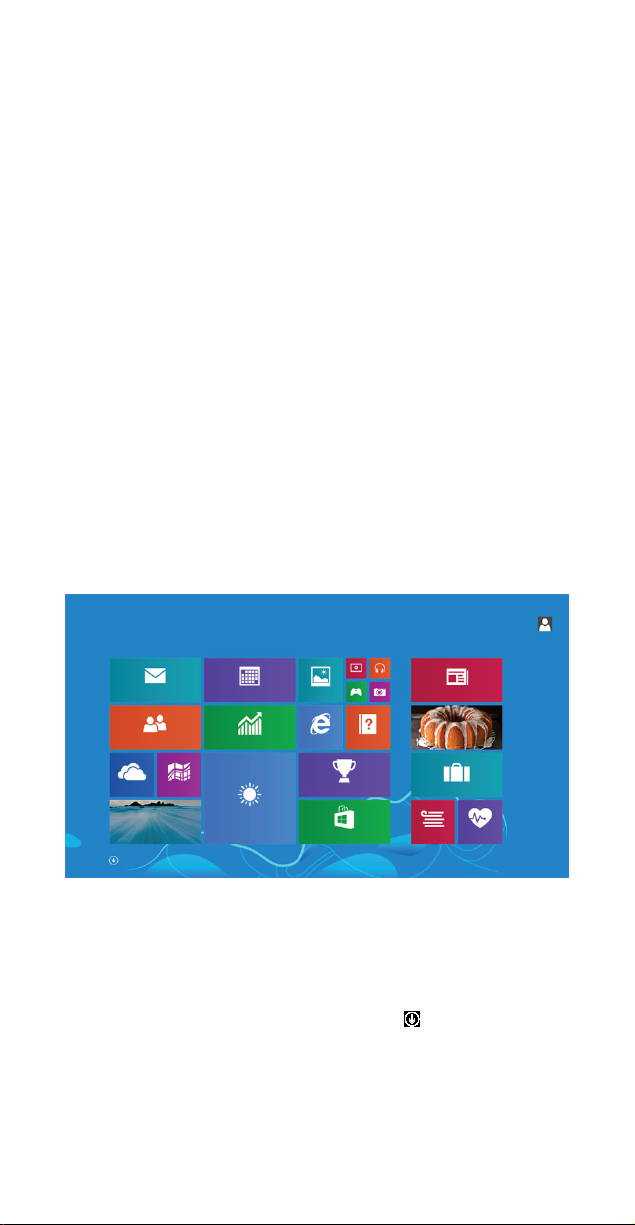
Hej! Hos Lenovo
med Microsoft
computerbruger, eller du bare er ny bruger af Windows 8.1, er vi sikre på,
at du vil synes, at oplysningerne er nyttige nu og i fremtiden.
®
har vi skrevet dette dokument for at hjælpe dig i gang
®
Windows® 8.1-operativsystemet. Uanset om du er en ny
Indhold
• Skærmbilledet Start
• Skrivebord
• Amuletter
• Berøringsbevægelser og musehandlinger
• Flere tip til Windows 8.1
Startskærmen
Startskærmen er en forenklet grænseflade, der er optimeret til
berøringsskærme, men ligeledes kan bruges med en mus eller andet
pegeudstyr. Alle felter på startskærmen er knytte til et program, et
websted, en afspilningsliste, en person eller hvad du nu synes, kan være
vigtigt. Nogle felter er animerede for at vise dig de seneste oplysninger,
som f.eks. statusopdateringer eller vejrudsigter.
Du kan gøre følgende på startskærmen:
• Hvis du vil åbne det tilknyttede program eller den tilknyttede funktion,
skal du trykke eller klikke på feltet.
• Hvis du vil gå til programskærmbilledet, skal du skubbe opad fra
midten af skærmen eller klikke på pil ned
skærmens nederste venstre hjørne.
• Hvis du vil gå til skrivebordet, skal du trykke eller klikke på
skrivebordsfeltet.
i nærheden af
1

Skrivebord
Feltet, der fører til startskærmen i Windows:
Proceslinje: Denne komponent findes nederst på skærmen,
Værktøjslinje: Denne komponent findes nederst på skærmen i
Skrivebordsområde: Dette er det største område på
Skrivebordet i Windows 8.1 minder i udseende og funktionsmåde om
skrivebordet i tidligere Windows-versioner. Du kan køre traditionelle
Windows-programmer, administrere filer og få adgang til indstillingerne i
Kontrolpanel på skrivebordet. Funktioner, såsom søgning i og navigation
til programmer og indstillinger, som fandtes i menuen Start i Windows 7
og tidligere versioner leveres nu via amuletterne i Windows 8.1. Se
"Amuletter" senere i dette dokument for at få flere oplysninger.
Skrivebordet indeholder følgende komponenter:
findes i det nederste venstre hjørne af skærmen. Tryk eller klik
på dette felt, hvis du vil gå til startskærmen.
Dette felt
ved siden af feltet, der fører til startskærmen i Windows. Den
indeholder genveje til Internet Explorer
programmet Stifinder. Du kan fastgøre yderligere genveje til
proceslinjen. Proceslinjen viser også ikoner for åbne
skrivebordsprogrammer.
nærheden af højre kant. Den indeholder genveje til visse
værktøjer, funktioner og indstillinger.
skærmen, og det er her, du kan tilføje ikoner som genveje til
dine programmer og organisere ikonerne, som du ønsker. Du
2
kan også tilpasse udseendet af dit skrivebord.
®
-webbrowseren og
